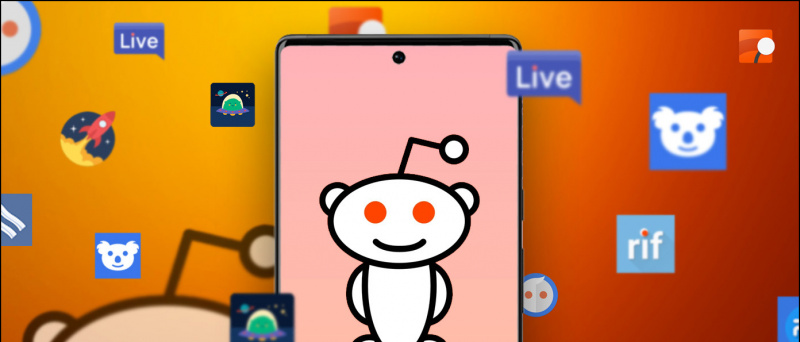OnePlus trở lại cuộc chiến điện thoại thông minh với điện thoại thông minh giá cả phải chăng mới ra mắt gần đây, OnePlus X . Đây là điện thoại thông minh thứ ba của công ty và giống như hai chiếc trước đó, chiếc này cũng đi kèm với một số tính năng phần mềm tuyệt vời mà bạn không nên bỏ lỡ. Một trong những điều thú vị nhất về các thiết bị OnePlus là Hệ điều hành của chúng- Hệ điều hành Oxygen (Chỉ trong OnePlus 2 & OnePlus X).

Hệ điều hành Oxygen vẫn đúng với tính xác thực của Android Lollipop với một số cải tiến đáng khen ngợi. Điều tốt về hệ điều hành này là các tính năng thông minh hoàn toàn không có những mánh lới quảng cáo không cần thiết. Vì vậy, hãy cùng tìm hiểu điều gì đặc biệt về Hệ điều hành Oxy. Dưới đây là 5 tính năng mà OnePlus X cung cấp.
Các nút có thể tùy chỉnh
Tùy chọn này được tìm thấy trong phần cài đặt chung. Nó cho phép bạn bật hoặc tắt các nút điều hướng trên màn hình và cũng cho phép bạn hoán đổi vị trí của các nút gần đây, nút trang chủ và nút quay lại. Logic đằng sau điều này là khá rõ ràng, nó làm cho việc sử dụng thuận tiện hơn đối với người dùng thuận tay trái, vì họ có thể cảm thấy thoải mái hơn khi có các phím đối diện với cách bố trí thông dụng. Nó cũng cho phép người dùng bật hoặc tắt và chọn các hành động cho nút home. Đối với tất cả ba nút, hai hành động được hỗ trợ-
- Hành động nhấn và giữ
- Tác vụ Double Tap
Trong khi sử dụng các hành động này, bạn có thể chọn từ các tùy chọn sau:
cách tạo âm thanh thông báo trên android
- Mở gần đây
- Trợ lý tìm kiếm
- Tắt màn hình
- Mở máy ảnh
- Tìm kiếm bằng giọng nói
- Mở ứng dụng được sử dụng lần cuối
- Mở kệ

Để tùy chỉnh các cài đặt này, hãy truy cập Cài đặt> Các nút .
Các cử chỉ ngoài màn hình
Có 4 cử chỉ có thể được truy cập trên OnePlus X để giúp khởi chạy ứng dụng trong khi màn hình đang ngủ dễ dàng và nhanh hơn. Một trong số chúng không quá độc đáo nhưng ba cái còn lại thực sự mới và hữu ích. Bạn có thể tiết kiệm rất nhiều thao tác và thời gian bằng cách sử dụng các cử chỉ này và hơn thế nữa, bạn có thể bật / tắt các cử chỉ này riêng lẻ.
4 cử chỉ và chức năng của chúng là:
làm cách nào để thay đổi âm thanh thông báo của tôi
- Nhấn đúp để đánh thức - Đây là cử chỉ phổ biến nhưng hữu ích nhất, bạn chỉ cần chạm hai lần vào màn hình để đánh thức thiết bị.
- Mở máy ảnh - Chỉ cần vẽ một chữ ‘O’ trên màn hình để truy cập trực tiếp vào ứng dụng máy ảnh.
- Chuyển đổi đèn pin - Để bật đèn pin, tất cả những gì bạn cần làm là vẽ một chữ ‘V’ trên màn hình trong khi thiết bị đang ở chế độ ngủ và nó sẽ ngay lập tức bật đèn pin.
- Điều khiển âm nhạc - Đây là cử chỉ thú vị nhất mà tôi đã gặp trên thiết bị này. Bản vẽ || bằng hai ngón tay sẽ phát và tạm dừng nhạc, đồng thời sẽ thay đổi các bản nhạc thành trước đó và tiếp theo.


Để bật hoặc tắt các cử chỉ này, hãy truy cập Cài đặt> Cử chỉ .
Thay đổi kiểu hiển thị pin
Đây không phải là một tính năng quá hữu ích nhưng vẫn là một cái gì đó mà nhiều người dùng OnePlus X có thể bỏ qua. OnePlus X cho phép bạn chọn từ 3 kiểu hiển thị pin khác nhau và tùy chọn thứ tư cho phép bạn ẩn thanh pin của pin. Bạn có thể chọn một trong các tùy chọn sau:
cách xóa ảnh đại diện khỏi tài khoản gmail
- Thanh pin - Biểu tượng này trông giống như biểu tượng pin bình thường.
- Vòng tròn pin - Nó hiển thị một vòng với lượng điện tích còn lại ở dạng hình tròn.
- Phần trăm pin - Nó ẩn thanh và vòng, và chỉ hiển thị lượng pin còn lại theo phần trăm.
- Pin ẩn - Nó ẩn biểu tượng pin.


Bạn có thể thay đổi cài đặt biểu tượng này bằng cách đi tới Cài đặt> Pin> Nhấn vào biểu tượng Pin ở giữa tìm kiếm và biểu tượng tùy chọn bổ sung.
Tùy chỉnh giao diện
Trong số rất nhiều tùy chọn tuyệt vời, tùy chọn mà tôi thấy hữu ích nhất cho bản thân là tùy chọn Tùy chỉnh. Nó không chỉ cho phép bạn thay đổi màn hình sang chế độ tối mà còn cho phép bạn thay đổi màu nhấn. Điều này cuối cùng sẽ được thấy trong phiên bản Android M mới nhất.

Các màu nhấn vẫn giữ nguyên trên màn hình bình thường nhưng ở chế độ tối, bạn có thể chọn từ tám màu khác nhau. Chế độ tối trông thực sự tuyệt vời và làm cho mắt dễ chịu hơn nhiều trong các tình huống ánh sáng yếu.


Bạn cũng có thể chọn từ 8 màu khác nhau cho các thông báo LED. Nó cho phép bạn phân bổ các màu ánh sáng LED cho 4 tùy chọn:
Android đặt âm thanh thông báo theo ứng dụng
- Thông báo toàn cầu
- Khi pin đầy
- Sạc pin
- Pin yếu
Để sử dụng tùy chọn này, hãy truy cập Cài đặt> Tùy chỉnh .
Đặt mức độ ưu tiên cho các cảnh báo
OnePlus đi kèm với một thanh trượt 3 cấp độ ở phía bên trái của điện thoại, có thể được sử dụng để đặt các cảnh báo bạn muốn nhận trên điện thoại của mình. Bạn có một tùy chọn để chọn giữa ba chế độ:
Không bị gián đoạn - Khi bạn đã chọn chế độ này, bạn sẽ không nhận được bất kỳ thông báo hoặc cảnh báo nào trên thiết bị của mình.
Gián đoạn ưu tiên - Dưới chế độ, bạn có thể bật hoặc tắt các cảnh báo mong muốn theo sự lựa chọn của bạn. Có 3 tùy chọn trong chế độ này, đó là Sự kiện và Lời nhắc, Cuộc gọi và Tin nhắn. Bạn có thể bật hoặc tắt Sự kiện và thông báo nhắc nhở, nhưng nó cung cấp cho bạn một tùy chọn để chọn các số liên lạc mà bạn muốn nhận cuộc gọi và tin nhắn.


Bạn có thể chỉnh sửa các cài đặt này trong Cài đặt> Âm thanh & Thông báo> Gián đoạn.
đặt các âm thanh khác nhau cho thông báo trên Android
Tất cả các thông báo - Đây là chế độ thứ ba cuối cùng cho phép tất cả các thông báo, cuộc gọi và cảnh báo trên điện thoại của bạn.
Kết luận
OnePlus đã triển khai rất nhiều chỉnh sửa thú vị trên Android gốc và trải nghiệm Oxygen OS cho cảm giác tuyệt vời mà không làm hỏng tính xác thực và khả năng sử dụng của Android gốc. Điều tốt nhất về giao diện người dùng là giao diện được hoàn thiện tốt và nó không bao gồm bất kỳ tính năng và mod không liên quan nào.
Bình luận trên Facebook